Kata Microsoft menyediakan Bullet dan nomor untuk memasukkan daftar barang ke dalam pesanan yang bagus.
Bab ini akan mengajarkan Anda langkah sederhana untuk membuat daftar
bullet atau daftar bernomor dalam langkah-langkah sederhana.
Buat Daftar dari Teks yang Ada
Ini sangat mudah untuk mengubah daftar baris menjadi daftar bullet atau nomor. Berikut adalah langkah mudah untuk membuat daftar bullet atau daftar bernomor.
Langkah 1 - Pilih daftar teks yang ingin Anda tetapkan peluru atau angka. Anda dapat menggunakan salah satu metode pemilihan teks untuk memilih bagian teks.
Langkah 2 - Klik segitiga Bullet Button untuk menampilkan daftar peluru yang ingin Anda tetapkan ke dalam daftar. Anda dapat memilih salah satu gaya peluru yang tersedia hanya dengan mengkliknya.
Langkah 3 - Jika Anda bersedia membuat daftar dengan angka, klik segitiga Nomor Tombol, bukan tombol peluru untuk menampilkan daftar nomor yang ingin Anda tetapkan ke dalam daftar. Anda dapat memilih salah satu gaya penomoran yang tersedia hanya dengan mengkliknya.
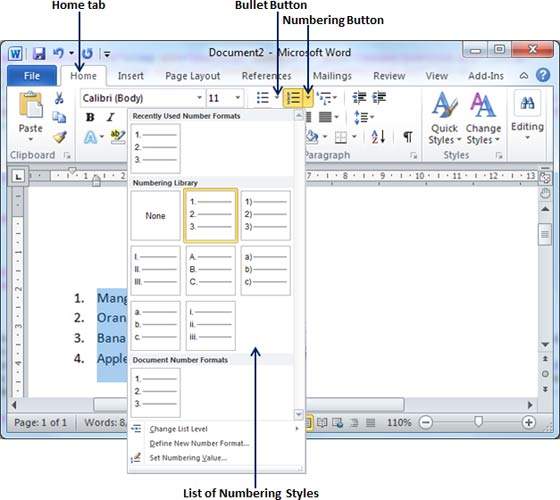
Buat Daftar sebagai Tipe Anda
Anda dapat membuat daftar bullet saat Anda mengetik. Word secara otomatis akan memformatnya sesuai dengan teks anda. Berikut adalah langkah sederhana untuk membuat daftar bullet saat Anda mengetik.
Langkah 1 - Ketik *, lalu tekan SPACEBAR atau tekan tombol TAB , lalu ketik sisa dari apa yang Anda inginkan pada item pertama dari daftar bullet.
Langkah 2 - Setelah selesai mengetik, tekan Enter untuk menambahkan item ke dalam daftar secara otomatis dan masuk untuk menambahkan item berikutnya dalam daftar.
Langkah 3 - Ulangi Langkah 2 untuk setiap item daftar.
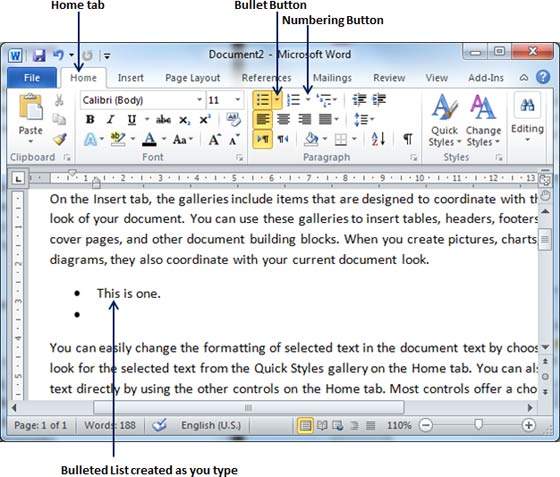
Anda dapat membuat daftar bernomor saat Anda mengetik. Word secara otomatis akan memformatnya sesuai dengan teks anda. Berikut adalah langkah sederhana untuk membuat daftar bernomor saat Anda mengetik.
Langkah 1 - Ketik 1, lalu tekan SPACEBAR atau tekan tombol TAB , lalu ketik sisa item yang Anda inginkan pada item pertama dari daftar bernomor.
Langkah 2 - Setelah selesai mengetik, tekan Enter untuk menambahkan item ke dalam daftar secara otomatis dan masuk untuk menambahkan item berikutnya dalam daftar.
Langkah 3 - Ulangi Langkah 2 untuk setiap item daftar.
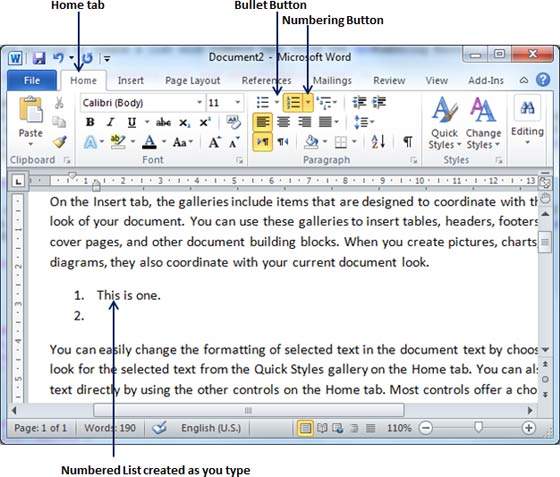
Anda bisa membuat sub-daftar. Sub-daftar ini disebut multi-daftar. Mudah untuk membuat sublists; Tekan tombol Tab untuk memasukkan item ke dalam sub-daftar. Anda bisa mencobanya sendiri.


Post a Comment for "Cara Membuat Bullet Button di Microsoft Word"